Hp PAVILION G6-1232SA, PAVILION G6-1206SA, PAVILION G6-1200SA, PAVILION G6-1237SA, PAVILION G6-1253SA GETTING STARTED [no]
...
Komme i gang
HP bærbar PC
© Copyright 2011 Hewlett-Packard
Development Company, L.P.
Bluetooth er et varemerke for sin eier og brukes av Hewlett-Packard Company på lisens. Microsoft og Windows er registrerte varemerker for Microsoft Corporation i USA. SD-logoen er et varemerke for sin eier.
Informasjonen i dette dokumentet kan endres uten varsel. De eneste garantiene for HP-produktene og -tjenestene er uttrykkelig angitt i garantierklæringene som følger med disse produktene og tjenestene. Ingenting i dette dokumentet kan tolkes som en tilleggsgaranti. HP er ikke erstatningsansvarlig for tekniske eller andre typer feil eller utelatelser i dette dokumentet.
Første utgave: August 2011
Dokumentets delenummer: 665386-091
Produktmerknad
Denne håndboken beskriver funksjoner som finnes på de fleste modeller. Enkelte av funksjonene er kanskje ikke tilgjengelig på din datamaskin.
Vilkår for programvaren
Ved å installere, kopiere, laste ned eller på annen måte bruke et programvareprodukt som er forhåndsinstallert på datamaskinen, samtykker du i vilkårene i HPs lisensavtale for sluttbrukere (EULA). Hvis du ikke godtar vilkårene i lisensavtalen, er ditt eneste rettsmiddel å returnere det ubrukte produktet (maskinvare og programvare) i sin helhet innen 14 dager og få kjøpesummen refundert i henhold til refusjonspolitikken på kjøpsstedet.
Ta kontakt med det lokale kjøpsstedet (selgeren) for å få mer informasjon eller for å be om å få kjøpet av datamaskinen hevet.
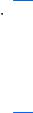
Sikkerhetsadvarsel
 ADVARSEL: Reduser risikoen for varmerelatert skade eller overoppheting av datamaskinen ved å unngå å sette datamaskinen i fanget eller dekke til datamaskinens luftespalter. Plasser datamaskinen på en fast, plan flate når du skal bruke den. Pass på at ikke andre harde gjenstander som en tilkoblet skriver, eller myke gjenstander som puter eller tepper, blokkerer for luftstrømmen. La heller ikke strømadapteren komme i kontakt med hud eller myke gjenstander som puter eller tepper, under bruk. Datamaskinen og strømadapteren overholder grenseverdiene for temperatur på brukertilgjengelige flater som er definert av den internasjonale sikkerhetsstandarden for IT-utstyr (IEC 60950).
ADVARSEL: Reduser risikoen for varmerelatert skade eller overoppheting av datamaskinen ved å unngå å sette datamaskinen i fanget eller dekke til datamaskinens luftespalter. Plasser datamaskinen på en fast, plan flate når du skal bruke den. Pass på at ikke andre harde gjenstander som en tilkoblet skriver, eller myke gjenstander som puter eller tepper, blokkerer for luftstrømmen. La heller ikke strømadapteren komme i kontakt med hud eller myke gjenstander som puter eller tepper, under bruk. Datamaskinen og strømadapteren overholder grenseverdiene for temperatur på brukertilgjengelige flater som er definert av den internasjonale sikkerhetsstandarden for IT-utstyr (IEC 60950).
iii
iv Sikkerhetsadvarsel

Innhold
1 Velkommen ...................................................................................................................................................... |
1 |
Finne informasjon ................................................................................................................................. |
1 |
2 Bli kjent med datamaskinen ........................................................................................................................... |
3 |
Oversiden ............................................................................................................................................. |
3 |
Styrepute ............................................................................................................................. |
3 |
Lamper ................................................................................................................................. |
4 |
Knapper ............................................................................................................................... |
5 |
Taster ................................................................................................................................... |
6 |
Forsiden ............................................................................................................................................... |
6 |
Høyre side ............................................................................................................................................ |
7 |
Venstre side ......................................................................................................................................... |
8 |
Skjerm .................................................................................................................................................. |
9 |
Undersiden ......................................................................................................................................... |
10 |
3 HP QuickWeb (kun på enkelte modeller) .................................................................................................... |
11 |
Komme i gang .................................................................................................................................... |
11 |
Starte HP QuickWeb .......................................................................................................................... |
12 |
4 Nettverk .......................................................................................................................................................... |
13 |
Bruke en Internett-leverandør ............................................................................................................ |
13 |
Koble til et trådløst nettverk ................................................................................................................ |
14 |
Koble til et eksisterende trådløst lokalnettverk .................................................................. |
14 |
Konfigurere et nytt trådløst lokalnettverk ........................................................................... |
14 |
Konfigurere en trådløs ruter .............................................................................. |
15 |
Beskytte trådløse lokalnettverk ......................................................................... |
15 |
5 Tastatur og pekeutstyr ................................................................................................................................. |
16 |
Bruke tastaturet .................................................................................................................................. |
16 |
Bruke handlingstastene ..................................................................................................... |
16 |
Bruke pekeutstyr ................................................................................................................................ |
17 |
Angi innstillinger for pekeutstyr .......................................................................................... |
17 |
Bruke styreputen ................................................................................................................ |
17 |
Slå styreputen på eller av .................................................................................. |
18 |
Navigere ............................................................................................................ |
18 |
Velge ................................................................................................................. |
19 |
v
|
Bruke styreputebevegelser ............................................................................... |
19 |
|
Rulle ................................................................................................. |
20 |
|
Knipe/zoome ..................................................................................... |
20 |
|
Rotere ............................................................................................... |
21 |
6 Vedlikehold .................................................................................................................................................... |
22 |
|
|
Sette inn eller ta ut batteriet ............................................................................................................... |
22 |
|
Sette batteriet inn ............................................................................................................... |
22 |
|
Ta batteriet ut ..................................................................................................................... |
22 |
|
Sette inn eller bytte ut en harddisk ..................................................................................................... |
23 |
|
Ta harddisken ut ................................................................................................................ |
23 |
|
Installere en harddisk ......................................................................................................... |
25 |
|
Sette inn eller bytte minnemoduler ..................................................................................................... |
26 |
7 |
Sikkerhetskopiering og gjenoppretting ...................................................................................................... |
29 |
|
Gjenoppretting .................................................................................................................................... |
29 |
|
Lage gjenopprettingsmedier ............................................................................................................... |
29 |
|
Utføre systemgjenoppretting .............................................................................................................. |
31 |
|
Gjenopprette med egen gjenopprettingspartisjon (kun på enkelte modeller) .................... |
31 |
|
Gjenoppretting med gjenopprettingsmedier ....................................................................... |
32 |
|
Endre datamaskinens oppstartsrekkefølge ....................................................................... |
32 |
|
Sikkerhetskopiere og gjenopprette data ............................................................................................. |
32 |
|
Bruke Windows Sikkerhetskopiering og gjenoppretting ..................................................... |
33 |
|
Bruke Windows-systemgjenopprettingspunkter ................................................................. |
33 |
|
Når bør du lage gjenopprettingspunkter ............................................................ |
34 |
|
Lage et systemgjenopprettingspunkt ................................................................ |
34 |
|
Gjenopprette til et tidligere tidspunkt ................................................................. |
34 |
8 Kundestøtte ................................................................................................................................................... |
35 |
|
|
Kontakte kundestøtte ......................................................................................................................... |
35 |
|
Etiketter .............................................................................................................................................. |
36 |
9 |
Spesifikasjoner ............................................................................................................................................. |
37 |
|
Strømforsyning ................................................................................................................................... |
37 |
|
DC-plugg for ekstern HP-strømforsyning ........................................................................... |
37 |
|
Driftsmiljø ........................................................................................................................................... |
37 |
Stikkordregister ................................................................................................................................................ |
38 |
|
vi
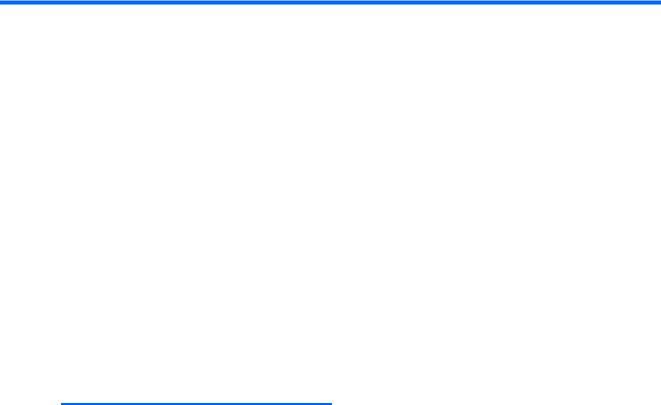
1 Velkommen
Når du har installert og registrert datamaskinen, er det viktig at du gjør følgende:
1.Konfigurer et kablet eller trådløst nettverk. Se Nettverk på side 13 for å få mer informasjon.
2.Oppdater antivirusprogramvaren. Du finner mer informasjon i Referansehåndbok for HP bærbar PC. Se Finne informasjon på side 1 for å få informasjon om hvor du finner denne håndboken.
3.Lag gjenopprettingsplater eller en flashstasjon for gjenoppretting. Se Sikkerhetskopiering og gjenoppretting på side 29 for å få mer informasjon.
4.Bli kjent med datamaskinen. Se Bli kjent med datamaskinen på side 3 og Tastatur og pekeutstyr på side 16 for å få mer informasjon.
5.Finn programvaren som allerede er lastet på datamaskinen, ved å velge Start > Alle programmer.
Finne informasjon
Datamaskinen leveres med flere ressurser som hjelper deg med ulike oppgaver.
Ressurs |
Innhold |
|
|
|
|
|
|
Konfigureringsveiledning for datamaskinen |
● |
Hvordan konfigurere datamaskinen |
|
|
● Plasseringen av datamaskinens komponenter |
||
|
|
|
|
Komme i gang |
● |
Datamaskinens funksjoner |
|
Slik får du tilgang til håndboken: |
● |
Veiledning for følgende: |
|
Velg Start > Hjelp og støtte > Brukerhåndbøker. |
|
◦ |
Koble til et trådløst nettverk |
|
|
◦ |
Bruke tastaturet og pekeenhetene |
|
|
◦ |
Bytte ut eller oppgradere harddisken og minnemoduler |
|
|
◦ |
Utføre sikkerhetskopiering og gjenoppretting |
|
|
◦ |
Kontakte kundestøtte |
|
● |
Datamaskinens spesifikasjoner |
|
|
|
|
|
Referansehåndbok for HP bærbar PC |
● |
Strømstyringsfunksjoner |
|
Slik får du tilgang til håndboken: |
● |
Veiledning for følgende: |
|
Velg Start > Hjelp og støtte > Brukerhåndbøker. |
|
◦ |
Oppnå maksimal batteridriftstid |
|
|
◦ |
Bruke datamaskinens multimediefunksjoner |
|
|
◦ |
Beskytte datamaskinen |
|
|
◦ |
Stell av datamaskinen |
|
|
◦ |
Oppdatere programvaren |
|
|
|
|
Finne informasjon |
1 |
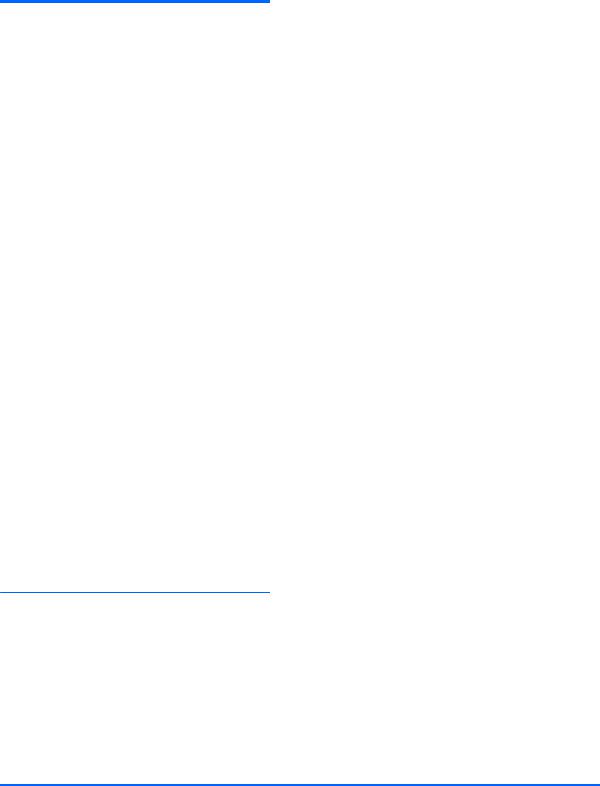
Ressurs |
Innhold |
||
|
|
|
|
Hjelp og støtte |
● |
Informasjon om operativsystemet |
|
Velg Start > Hjelp og støtte for å få tilgang til Hjelp og |
● Oppdatering av programvare, drivere og BIOS |
||
støtte. |
● |
Problemløsingsverktøy |
|
MERK: Hvis du ønsker lokal eller regional støtte, går |
|||
● Veiledning for å kontakte kundestøtte |
|||
du til http://www.hp.com/support, velger land eller |
|
|
|
region og følger veiledningen på skjermen. |
|
|
|
|
|
||
Opplysninger om forskrifter, sikkerhet og miljø |
● Opplysninger om forskrifter og sikkerhet |
||
Slik får du tilgang til håndboken: |
● Informasjon om avhending av batterier |
||
Velg Start > Hjelp og støtte > Brukerhåndbøker. |
|
|
|
|
|
||
Sikkerhet og komfort |
● Riktig oppsett av arbeidsstasjon |
||
Slik finner du denne håndboken: |
● Retningslinjer for arbeidsstillinger og arbeidsvaner for |
||
Velg Start > Hjelp og støtte > Brukerhåndbøker. |
|
maksimal komfort og redusert risiko for skader |
|
● Informasjon om elektrisk og mekanisk sikkerhet |
|||
– eller – |
|||
|
|
||
Gå til http://www.hp.com/ergo. |
|
|
|
|
|
||
Heftet Worldwide Telephone Numbers (internasjonale |
Telefonnumre til HP kundestøtte |
||
telefonnumre) |
|
|
|
Dette heftet følger med datamaskinen. |
|
|
|
|
|
|
|
HPs nettsted |
● |
Informasjon om kundestøtte |
|
Du finner nettstedet ved å gå til http://www.hp.com/ |
● Informasjon om bestilling av deler |
||
support. |
● Oppdatering av programvare, drivere og BIOS |
||
|
|||
|
● Informasjon om tilbehør til datamaskinen |
||
|
|
||
Begrenset garanti* |
Garantiinformasjon |
||
Slik finner du garantien: |
|
|
|
Velg Start > Hjelp og støtte > Brukerhåndbøker.
– eller –
Gå til http://www.hp.com/go/orderdocuments.
*Du finner den aktuelle begrensede garantien fra HP som gjelder for produktet, i de elektroniske håndbøkene på datamaskinen og/eller på CD/DVD-platen som følger med. I enkelte land eller regioner kan HP sørge for en trykt utgave av HPs begrensede garanti. I de landene eller regionene hvor garantien ikke følger med i trykt format, kan du be om å få et trykt eksemplar på http://www.hp.com/go/orderdocuments eller skrive til:
●Nord-Amerika: Hewlett-Packard, MS POD, 11311 Chinden Blvd, Boise, ID 83714, USA
●Europa, Midtøsten, Afrika: Hewlett-Packard, POD, Via G. Di Vittorio, 9, 20063, Cernusco s/Naviglio (MI), Italia
●Stillehavsområdet av Asia: Hewlett-Packard, POD, P.O. Box 200, Alexandra Post Office, Singapore 911507 Oppgi produktnummer, garantiperiode (oppført på serienummeretiketten), navn og postadresse.
VIKTIG: IKKE returner HP-produktet til adressene ovenfor. Se produkthjemmesiden på http://www.hp.com/go/contactHP for å få produktstøtte.
2 Kapittel 1 Velkommen
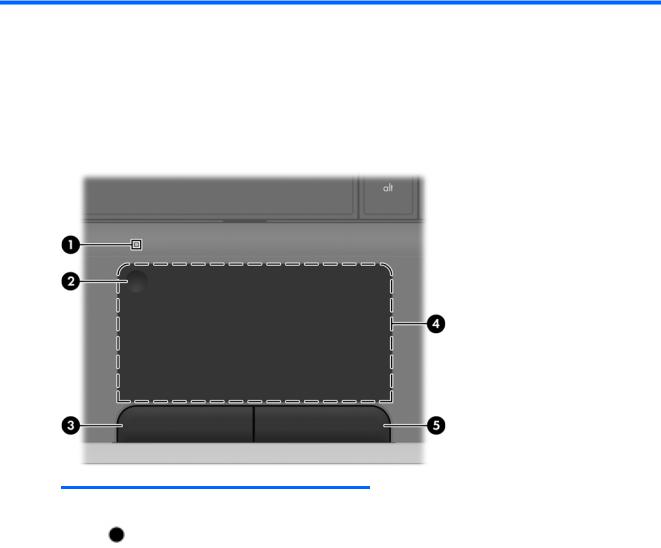
2 Bli kjent med datamaskinen
Oversiden
Styrepute
Komponent |
|
Beskrivelse |
|
|
|
(1) |
Styreputelampe |
● På: Styreputen er av. |
|
|
● Av: Styreputen er på. |
|
|
|
(2) |
Styreputens av/på-knapp |
Brukes til å slå styreputen på og av. Dobbeltklikk raskt på |
|
|
styreputens av/på-knapp for å slå styreputen på og av. |
|
|
|
(3) |
Venstre styreputeknapp |
Fungerer på samme måte som venstre knapp på en |
|
|
ekstern mus. |
|
|
|
(4) |
Styreputeområde |
Brukes til å flytte pekeren og merke eller aktivere |
|
|
elementene på skjermen. |
|
|
|
(5) |
Høyre styreputeknapp |
Fungerer på samme måte som høyre knapp på en ekstern |
|
|
mus. |
|
|
|
Oversiden 3
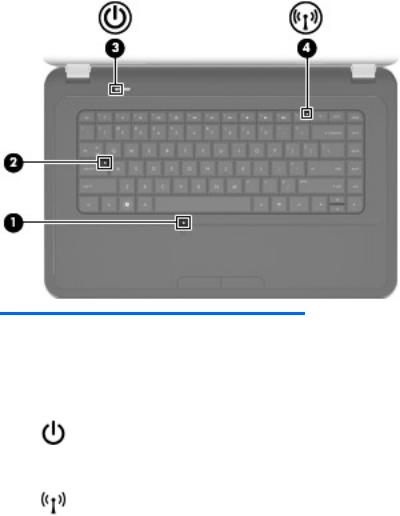
Lamper
Komponent |
|
Beskrivelse |
|
|
|
|
|
(1) |
Styreputelampe |
● |
På: Styreputen er av. |
|
|
● |
Av: Styreputen er på. |
|
|
|
|
(2) |
Caps Lock-lampe |
På: Caps Lock er på. |
|
|
|
|
|
(3) |
Av/på-lampe |
● |
På: Datamaskinen er på. |
|
|
● |
Blinker: Datamaskinen er i hvilemodus. |
|
|
● |
Av: Datamaskinen er av eller i dvalemodus. |
|
|
|
|
(4) |
Trådløslampe |
● |
Hvit: En integrert trådløs enhet, for eksempel en enhet |
|
|
|
for trådløst lokalnettverk (WLAN) og/eller en |
|
|
|
Bluetooth®-enhet, er på. |
|
|
● |
Gul: Alle trådløse enheter er av. |
|
|
|
|
4 |
Kapittel 2 Bli kjent med datamaskinen |
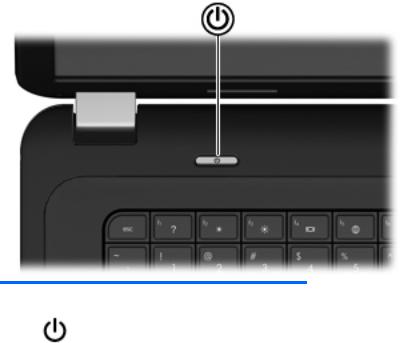
Knapper
Komponent |
Beskrivelse |
|
|
Av/på-knapp |
● Når datamaskinen er av, trykker du på knappen for å |
|
slå datamaskinen på. |
|
● Når datamaskinen er slått på, trykker du kort på |
|
knappen for å aktivere hvilemodus. |
|
● Når datamaskinen er i hvilemodus, trykker du kort på |
|
knappen for å avslutte hvilemodus. |
|
● Når datamaskinen er i dvalemodus, trykker du kort på |
|
knappen for å avslutte dvalemodus. |
|
Hvis datamaskinen ikke reagerer og du ikke kan slå |
|
datamaskinen av fra Windows®, holder du av/på-knappen |
|
inne i minst fem sekunder for å slå den av. |
|
Velg Start > Kontrollpanel > System og sikkerhet > |
|
Strømalternativer eller se Referansehåndbok for bærbar |
|
PC for å få vite mer om strøminnstillingene. |
|
|
Oversiden 5
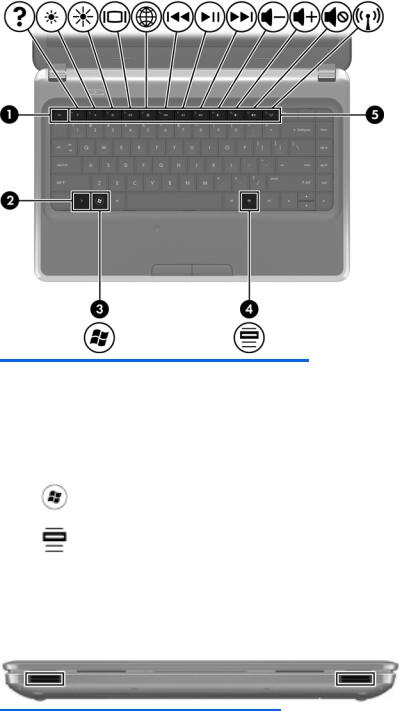
Taster
Komponent |
|
Beskrivelse |
|
|
|
(1) |
esc-tast |
Viser systeminformasjon når du trykker på den og fn-tasten |
|
|
samtidig. |
|
|
|
(2) |
fn-tast |
Brukes til å utføre mye brukte systemfunksjoner når du |
|
|
trykker på den samtidig med en funksjonstast, num lk- |
|
|
tasten eller esc-tasten. |
|
|
|
(3) |
Windows-logotast |
Viser Start-menyen i Windows. |
|
|
|
(4) |
Windows-programtast |
Viser hurtigmenyen til elementet under pekeren. |
|
|
|
(5) |
Handlingstaster |
Brukes til å utføre mye brukte systemfunksjoner. |
|
|
|
Forsiden
Komponent |
Beskrivelse |
|
|
Høyttalere (2) |
Brukes til å frembringe lyd |
|
|
6 |
Kapittel 2 Bli kjent med datamaskinen |
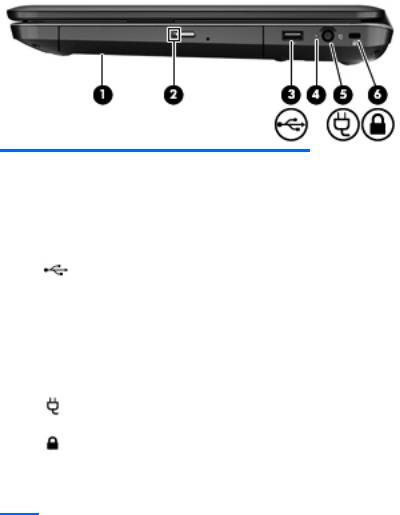
Høyre side
Komponent |
|
Beskrivelse |
|
|
|
|
|
(1) |
Optisk stasjon (kun på enkelte modeller) |
Leser og skriver til optiske plater. |
|
|
|
|
|
(2) |
Optisk stasjonslampe |
● |
Grønt: Den optiske stasjonen er i bruk. |
|
|
● |
Av: Den optiske stasjonen er uvirksom. |
|
|
|
|
(3) |
USB-port |
Brukes til tilkobling av en USB-tilleggsenhet. |
|
|
|
|
|
(4) |
Strømadapterlampe |
● |
Hvit: Datamaskinen er koblet til strømnettet og |
|
|
|
batteriet er fulladet. |
|
|
● |
Gul: Datamaskinen er koblet til strømnettet og |
|
|
|
batteriet lades. |
|
|
● |
Av: Datamaskinen er ikke koblet til strømnettet. |
|
|
|
|
(5) |
Strømkontakt |
Brukes til tilkobling av en strømadapter. |
|
|
|
|
|
(6) |
Feste for tyverisikringskabel |
Brukes til tilkobling av en eventuell tyverisikringskabel til |
|
|
|
datamaskinen. |
|
MERK: Tyverisikringskabelen er ment å virke avskrekkende, men kan ikke alltid hindre at datamaskinen blir skadet eller stjålet.
Høyre side |
7 |
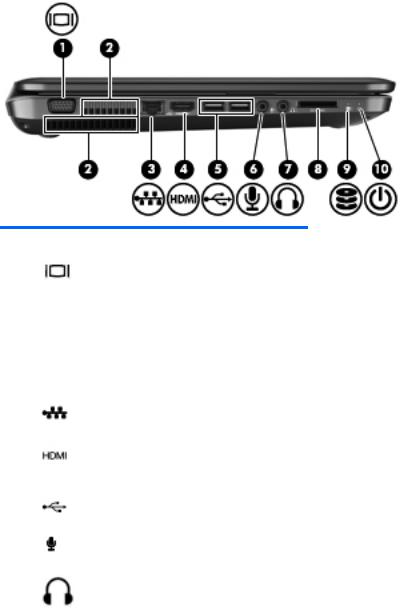
Venstre side
Komponent |
|
Beskrivelse |
|
|
|
(1) |
Ekstern skjermport |
Brukes til tilkobling av en ekstern VGA-skjerm eller |
|
|
projektor. |
|
|
|
(2) |
Luftespalter (2) |
Kjøler ned interne komponenter ved hjelp av |
|
|
luftgjennomstrømning. |
|
|
MERK: Viften på datamaskinen starter automatisk for å |
|
|
kjøle ned de interne komponentene og hindre |
|
|
overoppheting. Det er normalt at den interne viften slår seg |
|
|
av og på med jevne mellomrom. |
|
|
|
(3) |
RJ-45-kontakt (nettverk) |
Brukes til tilkobling av en nettverkskabel. |
|
|
|
(4) |
HDMI-port |
Brukes til tilkobling av en eventuell videoeller lydenhet, for |
|
|
eksempel en HD-TV eller en annen kompatibel digitaleller |
|
|
lydkomponent. |
|
|
|
(5) |
USB-porter (2) |
Brukes til tilkobling av USB-tilleggsutstyr. |
|
|
|
(6) |
Lydinngang (mikrofon) |
Her kan du eventuelt koble til en hodetelefonmikrofon, |
|
|
stereomikrofon eller monomikrofon. |
|
|
|
(7) |
Lydutgang (hodetelefoner) |
Gjengir lyd når du kobler til stereohøyttalere, hodetelefoner, |
|
|
øreplugger, hodesett eller fjernsynslyd. |
|
|
ADVARSEL: Demp lydvolumet før du tar på deg |
|
|
hodetelefoner, øreplugger eller hodesett, slik at du ikke |
|
|
risikerer å skade hørselen. Du finner mer informasjon om |
|
|
sikkerhet i Opplysninger om forskrifter, sikkerhet og miljø. |
|
|
MERK: Når du kobler en enhet til kontakten, slås |
|
|
datamaskinens høyttalere av. |
|
|
|
(8) |
Digitalt mediespor |
Støtter følgende digitalkortformater: |
|
|
● MultiMedia Card (MMC) |
|
|
● Secure Digital-minnekort (SD) |
|
|
|
8 |
Kapittel 2 Bli kjent med datamaskinen |
